40代からのフリーランスエンジニア向け・案件検索サイト【SEES】
40代からのフリーランスエンジニア向け・案件検索サイト【SEES】

Eclipseとはどのようなツールなのでしょうか。本記事では、Eclipseが持っている特徴やEclipseの基本的な使い方、使いやすいプラグイン、役立つショートカットなどを紹介していきます。Eclipseについて詳しく知りたい方は、参考にしてみてください。
<業界実績19年>
ミドル・シニアフリーランス専門
エージェントSEES


40~60代以上のシニアエンジニア案件探しは、私たちにお任せください!
ご登録者様限定で、Webに公開していない非公開案件をご提案いたします。
目次
「Eclipseってどんなツールなの?」
「Eclipseを使いたい場合はどうやってはじめればいい?」
「Eclipseで開発できるプログラミング言語って?」
このように、統合開発環境であるEclipseについて、さまざまな疑問を持っているという方も多いのではないでしょうか。
本記事では、Eclipseについての基本情報を解説しています。この記事を読むことで、Eclipseがどのようなツールなのか把握できるでしょう。
また、Eclipseの使い方や対応している言語についても紹介しているため、これからEclipseを活用したいと考えている方も参考にできます。
Eclipseについて知りたい方は、ぜひこの記事をチェックしてみてはいかがでしょうか。

Eclipseとは、プログラム開発を効率的に行うための統合開発環境です。EclipseはもともとJavaの開発環境として作られており、Javaの開発の際にEclipseを使うことになったという方もいるのではないでしょうか。
Eclipseは他にも、C言語やC#、C++、Ruby、Pythonなどさまざまなプログラミング言語で利用できます。Eclipseはオープンソースとして公開されており、多くの開発現場で活用されています。
The Community for Open Collaboration and Innovation | The Eclipse Foundation
 Javaとは、Webアプリケーションのサーバーサイド、各種の業務用アプリケーション、Androidアプリや組み込み系システムなど、あらゆる分野の開発に汎用的に利用されているプログラミング言語です。C言語をベースに開発された言語で、Googleが開発に使用している言語の一つでもあります。
Javaとは、Webアプリケーションのサーバーサイド、各種の業務用アプリケーション、Androidアプリや組み込み系システムなど、あらゆる分野の開発に汎用的に利用されているプログラミング言語です。C言語をベースに開発された言語で、Googleが開発に使用している言語の一つでもあります。Javaは世界的なシェアを獲得している言語で、仮想マシンであるJVM上で動作するため、あらゆるプラットフォームやOSに依存しないという特徴があります。
また、これまでJavaは多くの開発現場で採用されてきたという実績を持つことから信頼性が高く、大規模な業務系システムの開発で利用されるケースが多いです。
Javaはオブジェクト指向型言語のため初心者には習得が難しいですが、ニーズの高さから学んでおきたい言語の一つだと言えます。
 統合開発環境とは、ソフトウェア開発で必要となるコンパイラ、テキストエディタ、デバッガなどを一つにまとめたツールです。IDE(Integrated Development Environment)とも呼ばれており、ソースの構成管理やビルドの自動的な実行、デバッグなどができるものが多いです。
統合開発環境とは、ソフトウェア開発で必要となるコンパイラ、テキストエディタ、デバッガなどを一つにまとめたツールです。IDE(Integrated Development Environment)とも呼ばれており、ソースの構成管理やビルドの自動的な実行、デバッグなどができるものが多いです。統合開発環境を利用せずにシステム開発を行う場合、テキストエディタにコードを記述し、コマンドラインでコンパイルするといった操作が必要になります。一方、統合開発環境を利用すると、統合開発環境上でソースコードを記述し、自動的にコンパイルが行われ、統合開発環境上で動作させて動作確認が可能です。そのため、現在のシステム開発の現場ではEclipseのような統合開発環境を利用して開発を行うことが一般的です。
Eclipseの他にも多くの統合開発環境が存在しており、それぞれさまざまなプログラミング言語に対応しています。Java向けではEclipse以外にはIntelliJ IDEA、.NET(C#、VB.netなど)向けではVisual Studio、Python向けのPyCharm、他言語で利用できるVisual Studio Code(VSCode)などが代表的なIDEです。それぞれ拡張機能などを使い、他言語にも対応している場合もあります。
 Eclipseは開発を効率化できるさまざまな特徴を持っているため、多くの開発現場で利用されています。特に、Eclipseでは機能を拡張するためのプラグインが豊富に用意されていることが人気の理由の一つです。
Eclipseは開発を効率化できるさまざまな特徴を持っているため、多くの開発現場で利用されています。特に、Eclipseでは機能を拡張するためのプラグインが豊富に用意されていることが人気の理由の一つです。
ここでは、Eclipseが持っている特徴について解説していきます。
プラグインとは、アプリケーションやプログラムを拡張するためのプログラムです。
Eclipseには開発に便利なプラグインが充実しているため、プラグインを利用することでユーザー自身でカスタマイズできます。プラグインの中には、開発に便利なバージョン管理システムとの連携機能やコンパイル機能などを提供するものもあるため、自分好みのプラグインを導入すると良いでしょう。
また、Eclipseはプラグインを利用することで、Java以外にもさまざまなプログラミング言語の開発環境として利用できるようになります。
Eclipseは軽量な統合開発環境で、動作が速いという特徴があります。ただし、バージョンやツールによっても違いがあります。
たとえば、バージョン3.5のEclipseは動作が速いと言われています。また、GUIツールの「SWT(Standard Widget Toolkit)」を利用すると、動作の速さが実感できると言われています。
EclipseはJavaの開発環境を標準搭載しているため、Javaの開発によく用いられるという特徴があります。もともとEclipseはJavaで記述されており、Javaを動かすために必要なJava仮想マシンであるJVM上も同梱されているバージョンもあります。
そのため、Eclipseを利用するとすぐにJavaの開発を行うことが可能です。
Eclipseを利用すれば、開発環境を構築する際の手間を大幅に削減できます。Eclipseには、コンパイルや実行する際に必要なライブラリを自動的に参照するという機能があるため、手動で準備する手間がかかりません。
 Eclipseをインストールするには、まずはダウンロードサイトからEclipseをダウンロードする必要があります。Windowsにインストールする場合、ダウンロードサイトの「Eclipse IDE for Java EE Developers」の中から使用している端末のビット数とあうものをダウンロードします。
Eclipseをインストールするには、まずはダウンロードサイトからEclipseをダウンロードする必要があります。Windowsにインストールする場合、ダウンロードサイトの「Eclipse IDE for Java EE Developers」の中から使用している端末のビット数とあうものをダウンロードします。
Windowsにインストールする場合、ダウンロードサイトの「Download X86_64」をクリックします。自動的にミラーサイトを選んでくれますので、次のページの「Download」からダウンロードしてください。
exeファイルをダウンロードしたら、ガイダンスにしたがってインストールを行いましょう。以降、起動ファイルは「eclipse.exe」です。
これでインストールは完了ですが、デフォルトではメニューが英語になっているため、必要に応じて日本語化しましょう。
日本語にも対応したオールインワンパッケージを提供しているPleiades All in One Eclipseの利用もおすすめです。

Eclipseのインストールが完了したら、実際に使ってみましょう。まずはEclipseの基本的な使い方として、プロジェクトの作成方法やクラスの作成方法、プログラムの実行方法を押さえておくと良いでしょう。
ここでは、Eclipseの基本的な使い方について解説します。参考にしてみてください。
Eclipseで開発を行う場合、最初にプロジェクトを作成する必要があります。プロジェクトを作成するには、Eclipseのファイルメニューの「新規作成」を選択し、「Javaプロジェクト」を選択します。
すると「Java プロジェクトの作成」のダイアログが表示されるため、プロジェクト名を入力し、必要に応じて他の項目を設定して「完了」をクリックしましょう。これでプロジェクトが作成できます。
Eclipseでクラスを作成する方法としては、ファイルメニューの「新規作成」を選択して「クラス」を選択する方法や、「パッケージ・エクスプローラー」を右クリックして「新規」から「クラス」を選択する方法などがあります。
新規クラスウィザードが開いたら、ソースフォルダが正しいことを確認してパッケージに名前を入力します。さらにクラス名を入力し、別の変形クラスを選択し、残りの項目を設定して「完了」をクリックしたらクラスが作成できます。
Eclipseでプロジェクトを作成したら、プログラムを作成して実行してみましょう。新規Javaクラスを作成し、たとえば「Hello World」を画面に表示するようなプログラムをエディタに入力していきましょう。
プログラムを入力したら、上部にある実行ボタンをクリックします。コンソールに実行結果として「Hello World」が表示されるため、確認しましょう。
 Eclipseの人気の理由の一つがプラグインの充実です。Eclipseには便利なプラグインが豊富に用意されています。プラグインとは機能を拡張できるソフトウェアのことで、プラグインを導入することでより使いやすい開発環境を構築できます。
Eclipseの人気の理由の一つがプラグインの充実です。Eclipseには便利なプラグインが豊富に用意されています。プラグインとは機能を拡張できるソフトウェアのことで、プラグインを導入することでより使いやすい開発環境を構築できます。ここでは、Eclipseのプラグインから人気があり、よく利用されているものを紹介します。どのようなプラグインがあるのか参考にしてみてください。
Pleiadesとは、Eclipseを日本語化するプラグインです。Eclipseはインストールしたばかりの状態ではメニューが英語になっているため、基本的に使い始める前にPleiadesを使って日本語化する必要があります。
Windowsやmac OSで利用する場合はインストーラーが付いているため、インストールも簡単です。Pleiadesを導入すれば、Eclipseのメニューやメッセージなどを日本語にすることができます。
Java 統合開発環境 Eclipse 日本語化プロジェクト - Pleiades
Glanceとは、インクリメンタルサーチできるようにするプラグインです。インクリメンタルサーチとは、検索を行う際に文字を入力するごとに検索結果を表示してくれる機能です。
Glanceを導入することで、検索文字をすべて入力しなくてもリアルタイムに検索結果が表示されるため、検索効率をアップできます。
Glance — Eclipse plug-in providing extensible useful incremental text search in Eclipse
Eclipse Color Themeとは、Eclipseのテキストエディタの配色テーマを変えることができるプラグインです。Eclipse Color ThemeはEclipse Marketplaceから利用するものとなっているため、Marketplace Clientをインストールしておく必要があります。
Eclipse Color Themeを導入することでエディタの背景色を自由に設定できるようになるため、エンジニアの中には目に負荷がかかりにくいダークカラーなどに変更する人も多いでしょう。
EGitは、Eclipse上でバージョン管理ツールGitを利用するためのプラグインです。バージョン管理ツールはチーム開発では必須となるツールであり、現行のバージョン管理ツールではGitが広く利用されています。
QuickRExとは、正規表現に対応するためのプラグインです。正規表現とは文字列パターンを表現するメソッドで、JavaやRubyなどのさまざまな言語で活用できますが、慣れていない方にはわかりにくいでしょう。
QuickRExを導入することで、正規表現を使った際の記述の補完や、ダイアログでの実行結果の確認などが行えるようになります。
QuickREx | Eclipse Plugins, Bundles and Products
 Eclipseは標準でJavaに対応していますが、プラグインを利用することで他のプログラミング言語も開発可能になります。他の言語でもEclipseを利用すれば、より効率的な開発が可能になるでしょう。
Eclipseは標準でJavaに対応していますが、プラグインを利用することで他のプログラミング言語も開発可能になります。他の言語でもEclipseを利用すれば、より効率的な開発が可能になるでしょう。ここでは、Eclipseで対応しているプログラミング言語について解説していきます。
C言語はさまざまな種類があるプログラミング言語の中でも、長い歴史を持つ汎用性の高い言語です。さまざまな言語のモデルになった言語で、ソフトウェアや基幹システムの開発、組み込み系などハードウェア製品の開発にも用いられています。
また、C言語は構造化プログラムに適しており、処理速度が速いという特徴があります。さまざまなプログラミング言語の中でも習得難易度の高い言語だと言われており、学習コストは高めです。
C言語に対応したプラグインを含めたダウンロードパッケージがPleiadesで提供されています。
C#はMicrosoft が開発した、オブジェクト指向型のプログラミング言語です。.NET Frameworkと共に誕生した言語で、Microsoftが開発したこともあり、主にWindows向けのアプリケーション開発に採用されています。
.NET Framework上で動作させる前提で設計されているため、C#を利用する場合は.NET Frameworkをインストールしておく必要があります。
Eclipse上でC#の開発を行う場合は、Eclipse aCute: C# development toolsなどのプラグインを利用します。
C++はC言語をベースに、オブジェクト指向やクラスなどの概念を取り入れて拡張された言語です。C言語と同様に高速な処理が可能で、組み込み系やゲーム、業務システム、スマホアプリ、WEBアプリケーションの開発など、幅広く利用されています。
特に、C言語と合わせて組み込み系システムの開発でニーズが高い言語だと言えるでしょう。
C++に対応したプラグインを含めたダウンロードパッケージがPleiadesで提供されています。
PHPはサーバーサイドのWeb開発に利用されているプログラミング言語です。HTMLに埋め込むことでWebサイトを開発できる言語で、CMSであるWordPressの構成言語にもなっています。
Web開発に特化しているため、他の分野の開発に用いられることはほとんどありません。一方で、Webサービス開発では高いシェアを獲得している言語でもあります。
プラグインPHP Development Toolsなどを利用することでEclipse上で開発が可能です。
 Eclipseには開発作業を効率化させるのに便利な、さまざまなショートカットが用意されています。ショートカットを活用することで、よりスピード感のある開発作業のスピードアップを実現できるでしょう。
Eclipseには開発作業を効率化させるのに便利な、さまざまなショートカットが用意されています。ショートカットを活用することで、よりスピード感のある開発作業のスピードアップを実現できるでしょう。
ここでは、Eclipseで役に立つショートカットを紹介します。コーディング速度、作業速度を高めたい方はぜひご活用ください。
なお、下記で記載しているキー設定はデフォルトのものです。
カーソルがある行を削除するには、ショートカットの「Ctrl+D」を利用します。なお、カーソルのある位置から行の最後までを削除したい場合は、ショートカットの「Ctrl+Shift+Delete」が役立つでしょう。
前や後にある単語を削除するには、ショートカットの「Ctrl+Back space or Delete」を利用します。なお、カーソルのある位置から単語の先頭までを削除したい場合は「Ctrl+Shift+Back space」が役立ちます。
選択している行を移動するには、ショートカットの「Alt+↑or↓」を利用します。Alt+「↑」を選択すれば1行上へ、Alt+「↓」を選択すれば1行下へ移動することが可能です。
呼び出し階層を表示させるには、ショートカットの「Ctrl+Alt+H」を利用します。影響範囲調査などに用いられるショートカットで、特定のメソッドがどこから呼び出されているのかを探すのに活用できます。
クラスの型階層を表示させるには、ショートカットの「Ctrl+T」を利用します。クイック型階層とも呼ばれるもので、ビューを開かなくてもその場で該当するクラスの型階層を表示できるため、便利に活用できるでしょう。
型を開くには、ショートカットの「Ctrl+Shift+T」を利用します。このショートカットを利用することで、「型を開く」ダイアログを表示することができます。
なお、型を開くウィンドウはクラスを探す際に利用するものです。形名接頭部やパターンを入力することで、一致する項目を検索できます。jarなどに含まれるクラスパスが通っている型も、検索の対象となります。
ファイルを検索するには、ショートカットの「Ctrl+H」を利用します。このショートカットを利用することで、検索ダイアログを表示することができます。
なお、Eclipseの検索機能では、複数のファイルから指定した文字列を探すことが可能です。
ショートカットを調べたい場合には、ショートカットの「Ctrl+Shift+L」を利用します。このショートカットを利用することで、ショートカットキーの一覧表示を行うことができます。
リソースを開くには、ショートカットの「Ctrl+Shift+R」を利用します。このショートカットを利用することで、リソースを開くウィンドウを表示できます。
リソースを開くウィンドウでは、リソース名の接頭辞やパス接頭辞などを入力することでファイル名を検索して、指定したファイルを開くことが可能です。
宣言されているところを開くには、ショートカットの「F3」を利用します。カーソルを合わせて「F3」をクリックすることで、クラスやメソッドなどの宣言元に移動できます。
 EclipseはJavaの開発環境が標準で含まれているため、Javaの学習の際にも有効なツールです。Eclipseを使ってJavaを勉強する方法としては、大きく分けてプログラミングスクールに通って教えてもらう方法と、独学で学ぶ方法の2種類があります。
EclipseはJavaの開発環境が標準で含まれているため、Javaの学習の際にも有効なツールです。Eclipseを使ってJavaを勉強する方法としては、大きく分けてプログラミングスクールに通って教えてもらう方法と、独学で学ぶ方法の2種類があります。まずは独学でEclipseを触ってみようと考えている方も多いでしょう。ここでは最後に、Eclipseを使ってJavaを学ぶ方法を紹介していきます。
Eclipseを使ってJavaを学ぶ方法としては、プログラミングスクールに通って教えてもらう方法があります。プログラミングスクールであれば、専門的なカリキュラムに沿ってプロの講師から直接Javaのプログラミングを教えてもらえるため、効率的にスキルを習得していけるでしょう。
ただし、プログラミングスクールは基本的に費用が高額になるため、その点は念頭に置いておく必要があります。それでも、未経験からエンジニアを目指している場合、スクールの中には転職までサポートしてくれるスクールもあるため、メリットの方が大きいでしょう。
独学でEclipseを使ってJavaを学ぶ事も可能です。書籍や学習サイトなどを使って独学する場合、自分のペースで学習を進めていくことができます。
ただし、独学の場合は途中で学習につまづいても教えてくれる方がいないため、そのまま挫折してしまうリスクもあります。勉強するモチベーションを保つためにも、まずは目標設定を行うことが大切です。
Javaを学ぶ目標がしっかりと定まっていれば、モチベーションの低下を防止できるでしょう。
EclipseはJava開発をはじめとして、非常に普及している統合開発環境です。これからはじめて使うという方も、基本的な質問を下記に集めていますので、参考にしてください。
Eclipseはプログラム開発を効率的に行うためのツールです。Eclipseを用いてプログラムの記述、プログラムのコンパイル、プログラムの実行を完結できます。さらに、プラグインによる拡張でプログラム開発に便利な機能が多数提供されています。通常はJava言語のプログラミングをサポートしていますが、プラグインにより他の言語の開発も可能です。
プログラム開発を効率的にしてくれる機能をプラグインにより追加することができます。例えば、開発者の目の負担を軽減するためのカラーテーマ、バージョン管理ツールとの連携機能、検索機能の強化などがあげられます。また、プラグインによりJava以外のプログラミング言語の開発を行えるようにもなります。
EclipseではデフォルトでJavaによるプログラミングに対応しています。また、各種のプラグインによる拡張を用いることで、C、C#、C++、Python、HTMLやJavaScriptなどのコードアシスト、デバッグ機能なども利用可能です。
Eclipseで開発可能か気になる言語がある場合は、Eclipse Marketplaceを参照してみましょう。
 Eclipseとは、Javaをはじめとしたさまざまなプログラミング言語に対応している統合開発環境です。多くの便利なプラグインを利用できることが特徴で、プラグインを導入することによって自分好みにカスタマイズできます。
Eclipseとは、Javaをはじめとしたさまざまなプログラミング言語に対応している統合開発環境です。多くの便利なプラグインを利用できることが特徴で、プラグインを導入することによって自分好みにカスタマイズできます。ぜひ、本記事で紹介したEclipseの特徴や基本的な使い方、役立つショートカットなどを参考に、Eclipseを活用してソフトウェア開発を行ってみてはいかがでしょうか。
40代~60代向けミドル・シニアフリーランスエンジニアの案件サイト『SEES』


40代~60代でエンジニアとして活躍したいと考えている方におすすめなのが、株式会社Miraieが運営する、ミドル・シニアエンジニア向けの案件サイト『SEES』(https://miraie-group.jp/sees/)です。
SEESとは-Senior Engineer Entrustment Service-の略称で、40代~60代エンジニア向けの案件紹介サービス。
エンジニア業界は、40代以上の転職はなかなか厳しい市場だと言われています。
転職ではなくフリーランスとして案件を獲得することを視野にいれてみてもいいかもしれません。
SEESの場合、掲載している案件は主に年齢不問ですので、年齢制限に関係なく、純粋にスキルや希望条件での案件を探すことが可能です。
会社員よりも個人事業主としてプロジェクトを請け負う形であれば、働き方としても選べる立場にありますよね。
給与の支払いサイトは30日で統一されています。
また、取引社数が5,000社以上と多く、新しい案件が集まりやすくなっています。
さらに、SEESに登録をすると最新・未公開案件を獲得することができます。
独立してフリーランスになっても仕事が途切れる心配はありません!
『SEES』(https://miraie-group.jp/sees)を利用して新しい働き方を手に入れてみては…!?
皆さまから選ばれてミドル・シニアエンジニア向け検索サイト三冠達成しております!


株式会社Miraieが運営する『SEES(https://miraie-group.jp/sees)』は、 「シニアエンジニア向け検索10サイトを対象にしたサイト比較イメージ調査」のなかで、
上記3項目においてNo.1を獲得ししております。

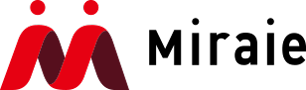
株式会社Miraie
2007年設立のシステム開発会社。首都圏を中心にWeb・IT関連事業、コンサルティングサービス、人材派遣サービスなどを展開。 SES事業や受託開発などを中心にノウハウを蓄積しながら、関連事業へとビジネスの裾野を広げています。
監修者インフォメーション
目次を開く